ㅍ파워포인트 작업을 하다 보면 사실 그 디자인 컨셉 부분에 있어서 다양한 니즈가 생기기 마련이잖아요?
오늘은 이런 타입으로 만들고 싶다, 다음에는 이런걸 해보면 어떨까 라는 생각들을 해보게 되는데 그러다 보면 3D 타입의 디자인을 하고 싶다는 생각도 하게 될거에요.
그게 뭔가 좀 더 수준 높아 보이고 멋져 보이지 않을까 라는 생각도 드니까 말이죠.

하지만 일반적으로 3D 디자인을 한다는 것이 거의 불가능 하죠?
전문적인 기술을 갖고 있는 것도 아니고 어떤 프로그램을 써야 될지도 모르겠고 말이죠.
그럴 때 가까이에 있는, 친숙한 파워포인트를 갖고서 어느 정도 수준의 3D 디자인을 해볼 수 있으니 한번 시도해 보는 것도 괜찮습니다.

그게 막 정말 대단한 정도의 퀄리티를 갖는 것을 만들어 주지는 못하지만 분명 그 느낌을 살려줄 수 있거든요.
무엇보다 그 과정에서 파워포인트가 갖고 있는 기능들, 여러 효과들에 대해서도 알 수 있게 해주기 때문에 전체적인 기술을 끌어 올리고 익히는데 좋을 거에요.

저는 오늘 칫솔을 만들어 보기로 했는데요.
뭐 양치 관련한 내용을 다루거나 그러니까 꼭 ppt가 아니더라도 카드뉴스 이런 것을 만들 때도 쓸 수 있는, 다룰 수 있는 주제 잖아요?
그래서 또 충분히 써볼 수 있는, 필요해질 수 있는 디자인 소스일 것입니다.

일단 칫솔의 기본 형태 부터 잡아볼까요?
실제 우리 일상에서 볼 수 있는 것의 모양이야 좀 더 복잡한 라인과 형태를 갖고 있지만 단순화 시키는 것이 필요하겠죠?
그래서 저는 모서리가 둥근 직사각형 2개를 병합시켜 3차원 회전과 아래쪽 입체 서식을 적용했구요.
색감 표현에 있어서 재질, 조명이 많은 영행을 미치는데 너무 광택감이 나는 타입은 피하는 것이 더 예쁘답니다.
그것들은 좀 어색하거든요.

이렇게 3차원 회전을 시켰을 경우 따라오는 문제 하나가 바로 그림자 효과인데요.
이렇게 회전시켜 놓고 그 도형에 그림자 설정을 하면 3차원 회전된 각도는 무시하고 본래 형태를 기준으로 그림자가 적용되기 때문에 이상해지거든요.
그래서 저는 별도로 그림자 개체를 만들어 넣었습니다.

칫솔 모는 원 도형을 이용해서 나열을 시켰는데요.
회전과 입체 종류는 결국 다 동일하고 반복됩니다.
따라서 앞서 만든 칫솔 형태를 복사해 도형 모양, 색상, 크기 등을 줄이고 입체의 너비, 높이 값을 수정하는 식으로 하시면 되겠구요.
재질, 조명도 필요에 따라 다 바꿔줘도 되겠죠?
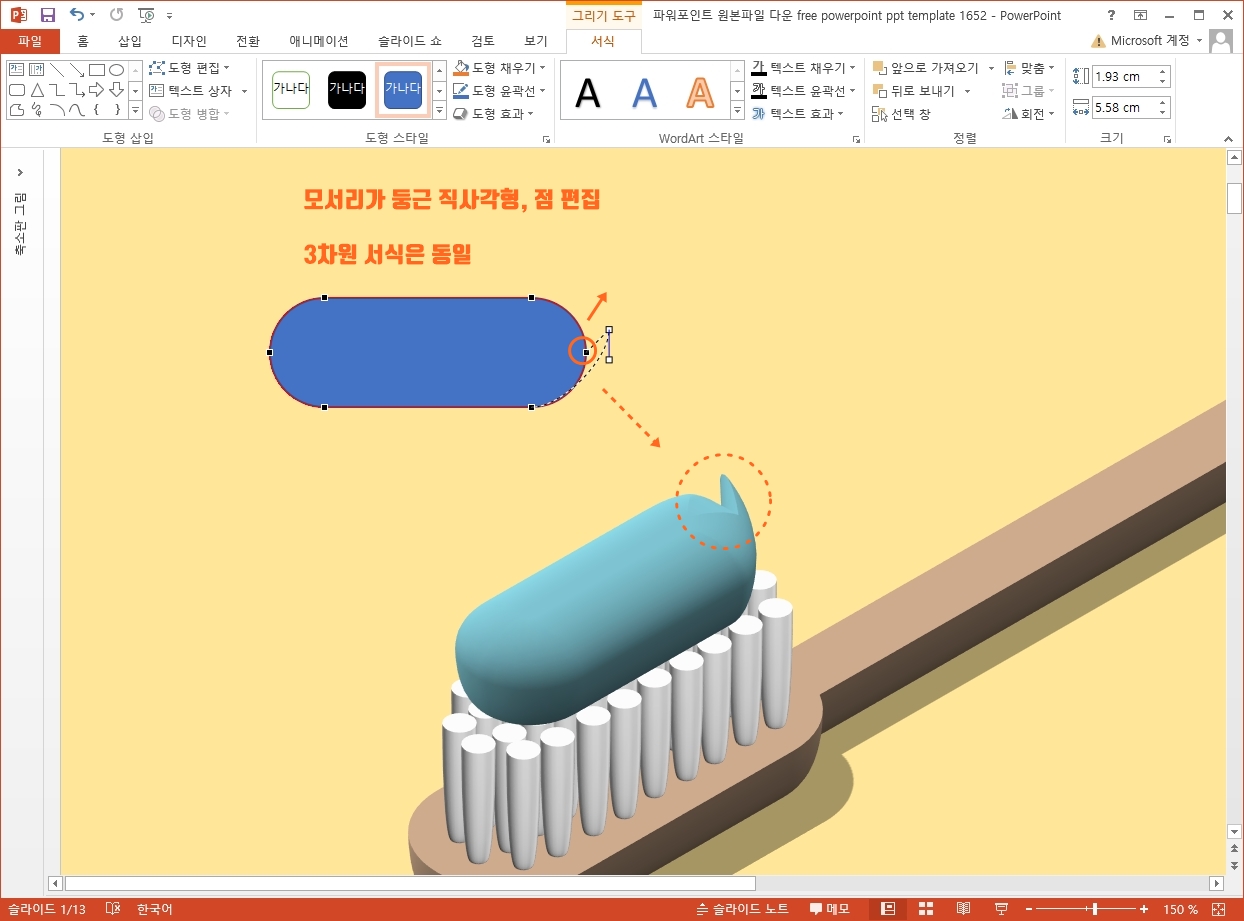
마무리로써 치약 까지 짜 놓았는데요 ㅋㅋ
이것도 다 똑같습니다.
다만 느낌을 살려주기 위해 약간의 형태 변화를 줘야 될 필요가 있었는데요.
끝 부분을 점 편집해서 살짝 들어 올려진, 마지막에 짜지고 남은 그 느낌을 살려볼 수 있었습니다.

이렇게 컨셉에 맞는 기초 디자인 소스를 파워포인트 디자인의 3D 기능을 이용해서 만들어 봤는데요.
포인트만 되고 주제 전달만 될 수 있으면 되는거잖아요?
보통의 ppt 보다는 카드 뉴스 등에 써보는 것이 좋겠고 이 소스를 인포그래픽 차트 같은 것으로 써봐도 될거에요.
치약의 길이로 말이죠.
막대 그래프 성격으로 말입니다.

ppt 비즈캠에서 무료로 템플릿을 공유하고 있어요
오늘은 하나의 공지글을 남겨 드리고자 하는데요. 바로 제가 ppt 디자인과 관련된 정보, 팁을 나누는 과정에서 예시로 만든 템플릿 소스들을 함께 연습해 보면서 발전해 나갈 수 있도록 무료로
bizcam.tistory.com
'오피스 강의 > PPT 파워포인트' 카테고리의 다른 글
| ppt 애니메이션으로 박스에서 뭐가 나와 (0) | 2024.03.06 |
|---|---|
| 피피티 디자인 작업 난로 인포그래픽 만들기 (1) | 2024.03.04 |
| 깔끔한 ppt 템플릿에 딱 맞는 파스텔 컬러 (0) | 2024.02.29 |
| 피피티 주제 중 공사, 건설일 경우 써본다면 이런 배경 (2) | 2024.02.28 |
| 파워포인트 디자인 소스 가까운데 있어요 (1) | 2024.02.26 |




댓글